이번에는 삼성 스마트 스위치 pc 버전 다운로드 방법 그리고 갤럭시 핸드폰 백업 복원 방법에 대해 알아보는 시간 가지도록 하겠습니다. 갤럭시 핸드폰 스마트 스위치 pc버전을 이용해서 자료 옮기기 방법에 대해 알아보고 싶은분들에게 추천드립니다. 삼성 스마트 스위치 pc 버전 다운로드 방법 그리고 갤럭시 핸드폰 백업 복원 방법에 대해 궁금하시다면 따라오세요.

1. 삼성 스마트 스위치(Smart Switch) 란?
휴대전화의 데이터를 컴퓨터에 안전하게 백업하고, 백업된 데이터를 기존 기기나 새 휴대전화로 손쉽게 복원할 수 있도록 돕는 프로그램입니다. 이 프로그램은 또한 휴대전화 간 데이터 전송을 쉽고 안전하게 지원하며, 소프트웨어 업데이트도 간편하게 진행할 수 있도록 도와줍니다.
특히, 갤럭시 스마트폰에는 Smart Switch 앱이 기본으로 설치되어 있어 앱스 검색에서 "스마트 스위치" 또는 "Smart Switch"를 검색해 바로 사용할 수 있습니다. 이 앱을 통해 간편하게 데이터를 이전하고, 새로운 기기 설정도 빠르게 완료할 수 있습니다.
삼성 스마트 스위치(Smart Switch) PC 버전도 다운로드해서 사용이 가능합니다. 핸드폰보다 PC 사용이 더 편하신분들은 성 스마트 스위치(Smart Switch) PC 버전을 이용해서 스마트폰을 백업 하고 복원하세요.
주로 스마트폰을 새로 구입하였을때 자료를 옮기는 용도로 사용됩니다.






■ 백업 항목
| 구분 | 백업 항목 |
| 개인 콘텐츠 | 연락처, 캘린더, 메시지, Samsung Notes, 인터넷, 통화기록, 알람/시간, 삼성 헬스, 키즈 모드, 리마인더 |
| 멀티미디어/앱 | 음악, 동영상, 문서, 음성 메모, 애플리케이션, AR 이모지 |
| 설정/기타 | 홈 화면, 설정, Samsung Pass |
※ 연락처 백업 시 삼성 계정, 구글 계정, SIM 카드 내 연락처가 백업이 되고, 그 외 외부 계정은 백업이 되지 않습니다.
■ 백업 제외 항목
| 구분 | 백업 제외 항목 |
| 연락처 | SNS 연락처, 회사 이메일 계정의 연락처는 제외됩니다. |
| 캘린더 | 일정 스티커 및 Google 등 외부 계정과 동기화된 일정은 제외 됩니다. |
| 이메일 | Social Hub, Premium(Push Email) 계정은 제외됩니다. ※ 사용자가 추가한 이메일 계정 정보와 설정은 백업됩니다. |
| 배경화면 | 라이브 배경화면은 제외됩니다. |
※ 당사가 제공하는 앱이 아닌 Play 스토어 등에서 별도 설치한 앱의 경우는 해당 앱의 정책에 따라 스마트 스위치 앱으로 데이터를 이동할 수 없습니다. 외부 앱에서 별도 데이터를 백업하는 기능이 있는지 해당 앱 제작사를 통해 확인 바랍니다.
※ 스마트 스위치 앱 3.7.54.7 버전부터 카카오톡 데이터 전송 기능이 추가되었습니다. 카카오톡 앱 버전 10.5.5 이상, 안드로이드 12 버전 이상 단말에서 지원됩니다.
※ 갤럭시 기기간에만 카카오톡 데이터 전송이 가능하며, 동일 OS 또는 상위 버전 OS로만 전송 가능합니다.
※ Samsung Smart Switch 복원 전, 새 갤럭시 기기에 카카오톡 앱이 설치되어 있다면 데이터 복원이 되지 않습니다. 새 기기의 카카오톡 앱을 삭제 후 전송해주세요.Smart Switch에서 메신저 앱의 데이터 전송 방법 바로가기 ▶
※ 스마트 스위치 PC를 이용한 PC 백업/복원, SD 카드 백업/복원, 삼성 클라우드를 통한 백업/복원 시에는 카카오톡 대화 내용 백업/복원은 지원되지 않습니다. (카카오톡 개인정보 보호정책 기준)
■ 백업을 지원하는 멀티미디어 파일 형식
| 항목 유형 | 파일 형식 확장자 |
| 동영상 | mpg, mpeg, avi, divx, svi, wmv, asf, pyv, mp4, m4v, 3gp, rm, rmvb, mov, mkv, skm, k3g, flv, swf |
| 음악 | mp3, wma, wav, pya, ogg, m4a, aac, 3ga, flac, smp, dcf, mid, midi, amr, qcp, imy |
| 사진 | bmp, wbmp, gif, jpg, jpeg, png, tif, tiff |
| 문서 | pdf, ppt, doc, docx, pptx, xls, xlsx, hwp, csv, txt, xml |
■ 보안 폴더 백업 지원 항목
| 구분 | 보안 폴더 백업 항목 |
| 개인 콘텐츠 | - 연락처, 연락처 설정 - 캘린더, 캘린더 설정 - 삼성 노트 |
| 멀티미디어/앱 | - 사진 (jpg, jpeg, bmp, gif, png and more) - 동영상 (mp4, m4v, 3gpp, avi, wmv and more) - 음악 (mp3, m4a, 3ga, ogg, wav and more) - 문서 (doc, pdf, txt, html, and more) - App (Apk only, App data 미지원) |
| 설정/기타 | - Icon 레이아웃, 보안 폴더 설정 등 |
※ Smart Switch PC(4.3.22054_3 버전)부터는 보안 폴더 백업이 가능 해졌습니다. 최신버전으로 업데이트해 주세요.
■ 백업 폴더 위치
스마트 스위치를 통해 PC에 저장된 백업 데이터의 위치는 다음을 참고하세요.
• Windows운영체제
ㆍ내 PC > 문서 > Samsung > SmartSwitch > backup 폴더
• Mac OS
ㆍ/Users/(username)/Samsung/SmartSwitch 폴더
2. 삼성 스마트 스위치 pc 버전 다운로드
먼저 스마트스위치 pc버전 다운로드를 하셔야 합니다. 아래 링크를 참고하세요.
프로그램 설치 및 데이터 이동 방법
※ 스마트 스위치 및 통합 USB 드라이버 설치를 해주세요.
※ 스마트 스위치를 설치 후 휴대폰이 연결된 USB 케이블을 PC에 장착시 스마트 스위치 프로그램에서 휴대폰을 인식하지 못하는 경우 프로그램 및 드라이버 설치 상태를 확인하기 위해 1588-3366 (통화요금 : 발신자 부담) 으로 문의하여 '원격서비스'를 받아보시기 권유드립니다.
3. 삼성 스마트 스위치(Smart Switch) PC에 설치 방법
스마트 스위치 프로그램은 PC에 설치하여 데이터 백업, 데이터 이동, 업그레이드, 일정 동기화 등을 사용할 수 있습니다.
■ 이동 가능한 데이터 (편집 기능 없음)
연락처, 메모, 메시지, S플래너, 최근기록, 콘텐츠, 동영상, 음악, 사진, 문서, 애플리케이션, 계정정보 및 설정, 알람/시간, 이메일 계정정보, 홈 화면, 환경설정 등
※ Smart Switch PC(4.3.22054_3 버전)부터는 보안 폴더 및 숨김 앨범도 백업이 가능 해졌습니다. 최신버전으로 업데이트해 주세요.
1) 상단 [PC버전 다운로드] 링크를 통해 설치할 수 있습니다.
2) 인터넷 하단의 화살표 화살표 아래로 버튼버튼을 눌러 저장 또는 실행을 진행해 주세요.

3) 본 설명에서는 [실행]으로 진행하겠습니다.
설치가 진행됩니다. 사용권 계약과 정보수집 및 이용에 대한 동의 후 [다음]을 선택합니다.
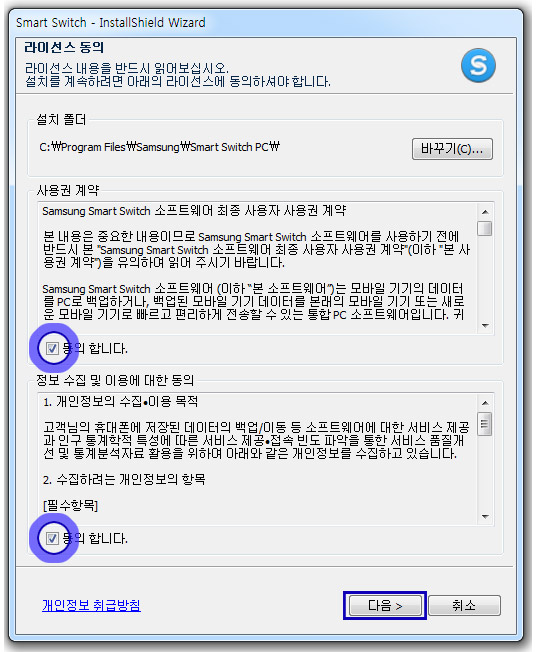
4) 자동으로 설치가 진행되기 때문에 빠르게 설치가 완료됩니다.
설치가 완료된 후 바로가기 생성, 스마트 스위치 실행을 선택할 수 있습니다.

#삼성 #스마트 #스위치 #pc #버전 #다운로드 #백업 #복원 #방법
4. 삼성 스마트 스위치 PC 버전 으로 데이터 백업하기
카카오톡 대화 내용 백업은 카카오톡 앱에서 자체에서만 가능합니다.
자세한 백업/ 복원 방법은 아래 링크를 참고해 주시기 바랍니다.
윈도우11 OS에서 갤럭시 S22 연결하여 진행하였습니다.

① 데이터를 백업할 제품을 연결 후 백업 선택
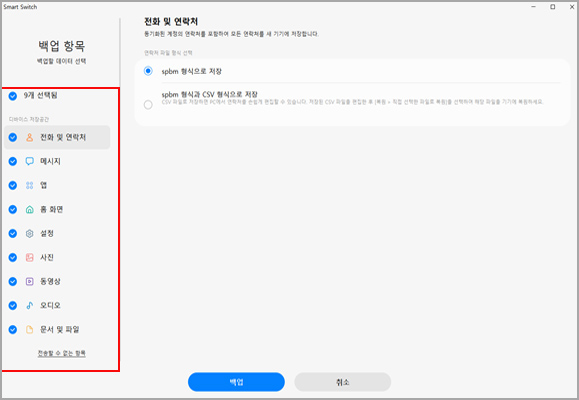
② 전체 선택 또는 백업할 항목만 선택

③ 전화 및 연락처(spbm, 또는 spbm 형식과 csv 형식으로 저장 중 선택) 형식 선택→ 백업
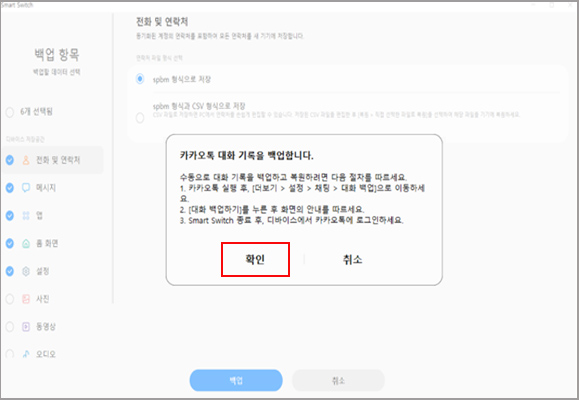
④ 카카오톡 대화 내용은 별도 백업이 필요합니다.→ 확인

⑤ 확인 (백업 완료)
전송 결과 및 백업 성공, 백업 실패 항목을 확인 후 백업 안된 내용이 있는지 확인해 주시기 바랍니다.
※ 기본 백업 파일 저장 위치 : C:\Users\user\Documents\Samsung\SmartSwitch\backup\SM-S908N\SM-S908N_\SM-S908N_20211213134213
※ 백업 위치 변경 : 스마트 스위치 PC → 더보기→ 환경설정→ 변경→ 백업 폴더 위치 선택→ 확인
5. 삼성 스마트 스위치 PC 버전 으로 데이터 복원하기
1) 이전 모델에서 백업한 데이터를 복원하는 방법

① 복원

② 복원할 이전 모델 선택 → 복원할 파일(전화 및 연락처, 사진, 동영상 등) 선택→ 복원
2. 직접 선택한 파일로 복원 > 파일 찾기 후 복원
스마트 스위치 PC 프로그램을 실행후 데이터 케이블이 연결된 스마트폰을 PC에 연결해 주세요.
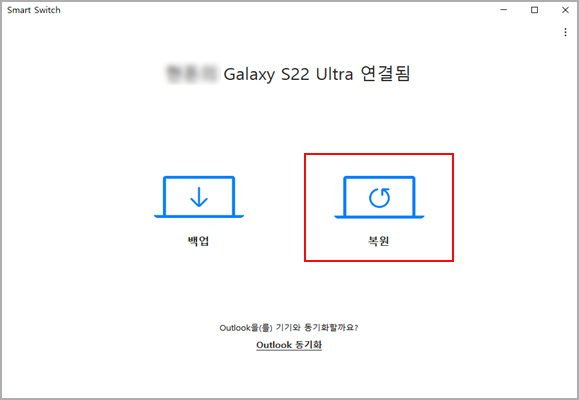
① 스마트 스위치 PC 프로그램 실행→ 복원 선택

② 직접 선택한 파일로 복원 > 파일 찾기에서 파일 선택 후 복원
■ 지원되는 파일 형식
spb. Spba, spbm, csv, sme, smea, smem, ssc, ssca, sscm, std, snm, snmm, ssn, ssm, smm, sn3, sn3m, nmm, nmmm
#삼성 #스마트 #스위치 #pc #버전 #다운로드 #백업 #복원 #방법
이렇게 해서 삼성 스마트 스위치 pc 버전 다운로드 방법 그리고 갤럭시 핸드폰 백업 복원 방법에 대해 자세히 알아보았습니다. 삼성 스마트 스위치 pc 버전 다운로드 방법 그리고 갤럭시 핸드폰 백업 복원 방법에 대해 궁금하셨던분들에게는 좋은 정보가 되었을듯합니다. 다음에는 더욱 유용한 정보로 찾아올것을 약속드리며 이번 포스팅은 여기까지 하도록 하겟습니다. 오늘 하루도 행복하세요~ ^^
'정보나라' 카테고리의 다른 글
| 갤럭시 핸드폰 네트워크 연결이 안될때 해결법 (1) | 2024.11.16 |
|---|---|
| 인기 모바일 게임 추천 순위 TOP10 (5) | 2024.11.09 |
| 수능 영어 필수 영단어 어플 고등 단어장 앱 (7) | 2024.10.26 |
| 무료 벨소리 어플 추천 앱 (15) | 2024.10.12 |
| 아이폰 뱃살빼기 어플 체중감량 앱 (6) | 2024.10.03 |










댓글